vivoy51a蓝牙怎么传
是关于vivo Y51A蓝牙传输的详细步骤指南,涵盖从准备到完成的全流程操作:
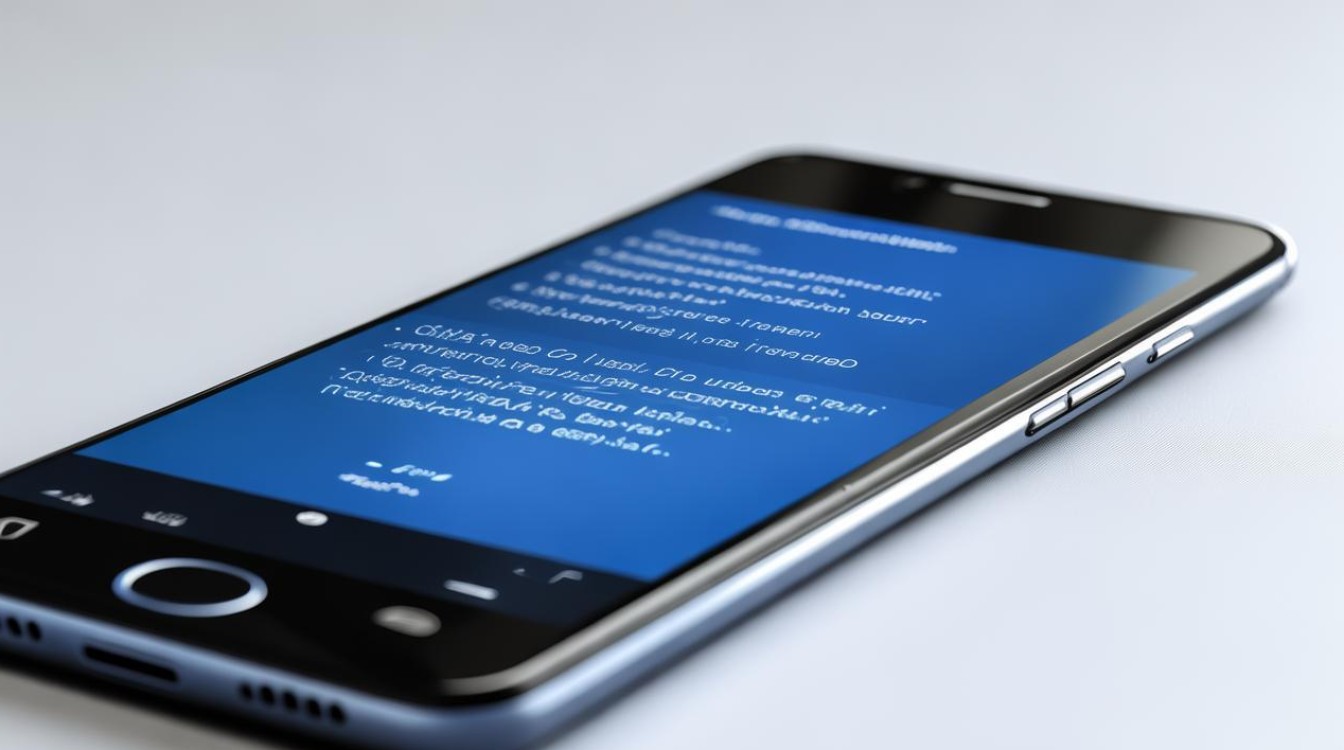
基础设置与设备配对
-
开启蓝牙功能
- 进入手机桌面的「设置」应用,向下滑动找到并点击「蓝牙」选项,若未发现该入口,可尝试在「更多设置」子菜单中查找,将右侧的开关按钮切换至打开状态,此时系统会自动扫描周围可连接的蓝牙设备。
- 重要提示:需同时启用对方的蓝牙适配器,并确保其设置为“开放检测”或“可被发现”模式,以便双方能够互相识别。
-
建立设备间的配对关系
- 当两台设备的蓝牙均处于激活状态时,其中一方会在可用设备列表中看到另一台的名称(例如另一部手机、耳机等),点击目标设备名称后,按照屏幕提示完成配对流程,通常需要在两个设备上分别确认配对请求。
- 如果遇到无法搜索到的情况,建议重启蓝牙功能或暂时关闭后重新开启,以刷新信号状态。
文件传输的核心步骤
-
选择需要发送的文件
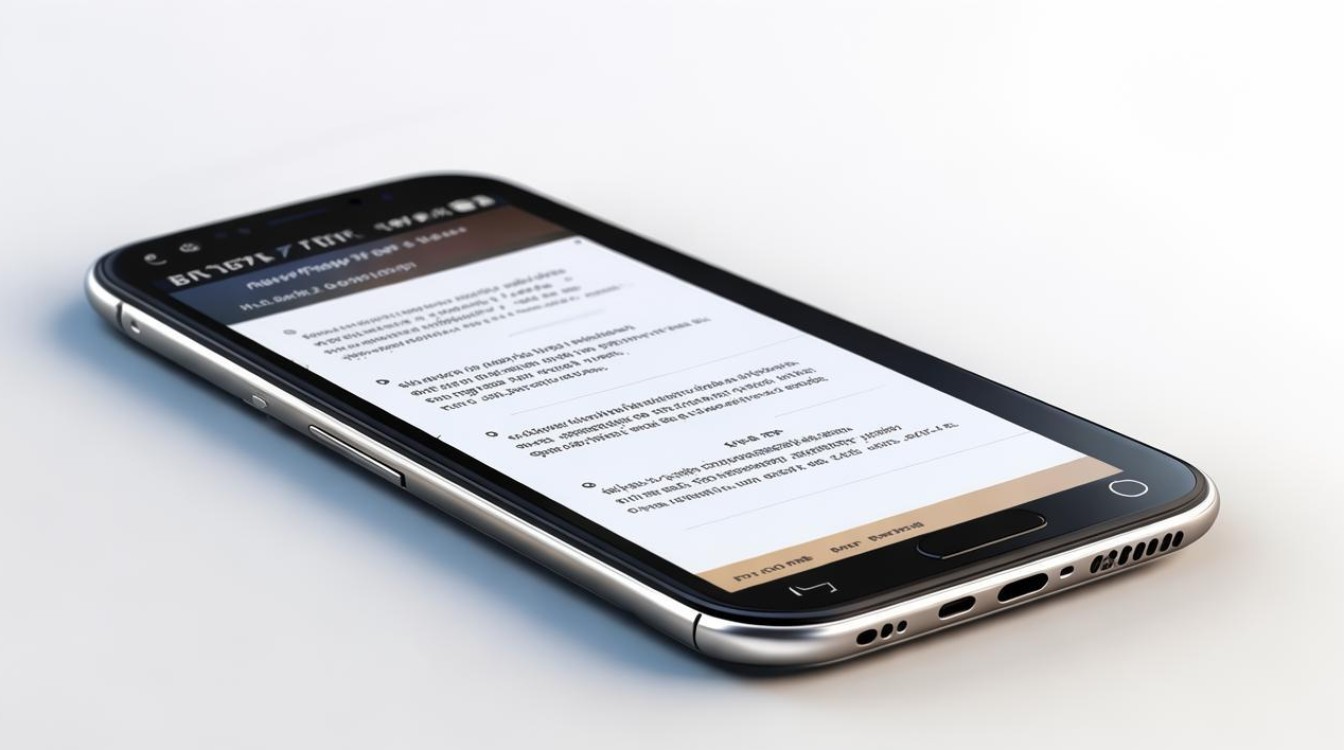
- 使用内置的「文件管理器」定位到存储路径,如下载文件夹、安装包目录(APK)或其他自定义位置,长按目标文件会弹出操作菜单,从中选取「分享」或「发送」选项。
- 支持传输的主流格式包括应用程序安装包(.apk)、文档、图片及音频等,但需注意部分受版权保护的内容可能限制此方式传播。
-
指定接收端设备
- 在分享界面的选择列表中,勾选已成功配对的目标设备名称,若列表为空,请返回检查是否已完成之前的配对流程,或者尝试再次搜索更新设备状态。
- 此阶段可能需要等待片刻,直至接收方出现通知提示框。
-
确认接收与保存处理
- 接收端的用户将会收到一条包含文件信息的请求通知,点击「接受」开始接收数据,传输进度可通过状态栏图标实时监控,完成后系统会自动将其存入专用文件夹(一般为Bluetooth分类下)。
- 对于APK类型的安装包,还需手动定位到对应位置双击执行安装程序,此前应确保已在安全设置中允许安装来自未知来源的应用。
优化传输体验的技巧
| 场景 | 解决方案 |
|---|---|
| 大文件导致速度缓慢 | 尽量减少环境干扰源(如远离路由器、微波炉),保持两机静止不动以提高稳定性 |
| 多次尝试仍不能配对 | 删除原有记录后重新开始配对流程,或重置网络设置中的蓝牙模块 |
| 担心中断影响完整性 | 优先传输较小尺寸的文件,大型数据建议分段进行;必要时改用数据线物理连接作为补充方案 |
注意事项与常见问题排解
- 安全性考量:由于蓝牙属于公开无线协议,不建议用于传递敏感个人信息,安装非官方渠道获取的软件前务必验证来源可靠性。
- 兼容性问题:不同品牌间的设备可能存在协议差异,虽然基本功能通用,但某些高级特性可能无法跨平台实现。
- 电量管理:长时间开启蓝牙会加速耗电,任务结束后应及时关闭以节省电能。
相关问答FAQs
Q1: vivo Y51A能否向其他品牌的智能手机发送文件?
A: 可以,只要对方设备支持蓝牙标准且已完成配对,即可实现跨品牌的文件传输,不过具体支持的文件类型取决于接收设备的操作系统和应用生态。
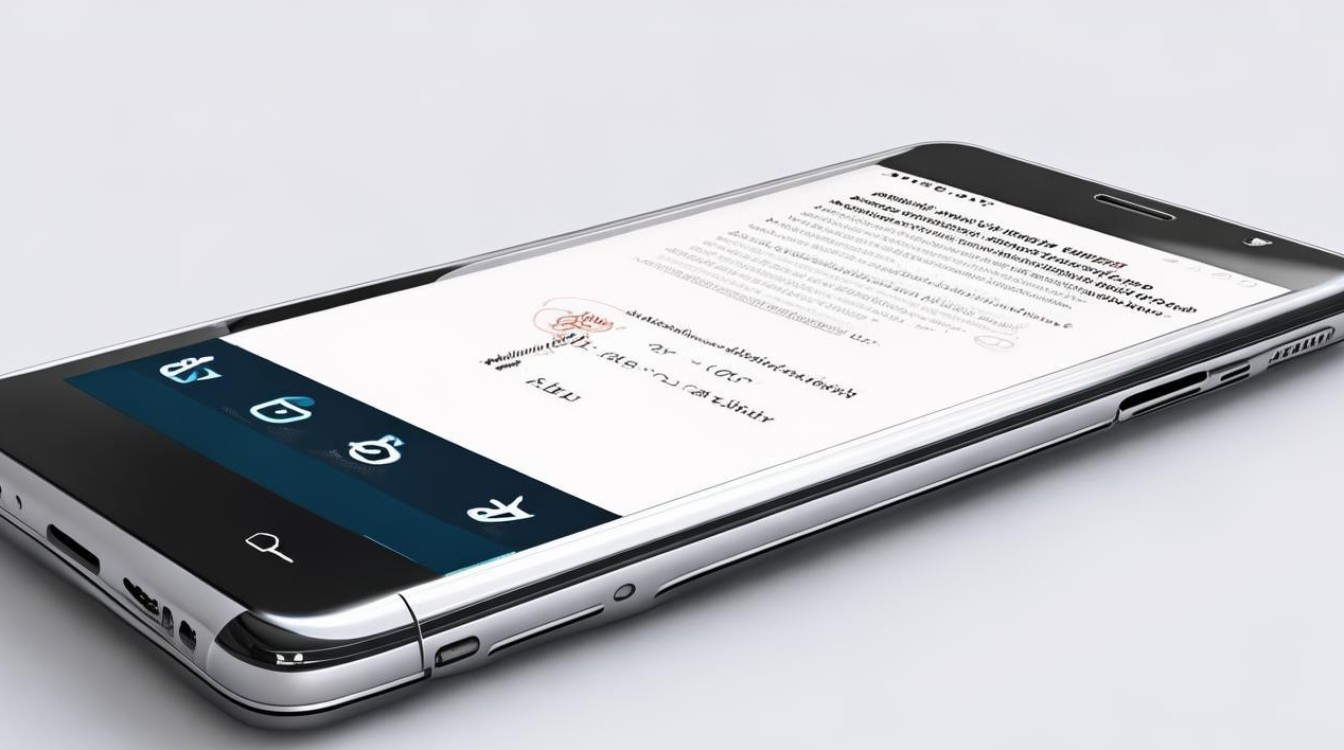
Q2: 如果蓝牙传输过程中突然断开怎么办?
A: 首先检查两部设备的物理距离是否超出有效范围(一般不超过10米),排除障碍物遮挡因素;接着重启双方的蓝牙开关重试;若依旧失败,则考虑重启手机或更换传输方式(如改用WiFi直连)。
通过以上步骤和注意事项,您可以充分利用vivo Y51A的蓝牙功能实现高效的无线数据传输,无论是日常应用分享还是临时应急传输,都能轻松
版权声明:本文由环云手机汇 - 聚焦全球新机与行业动态!发布,如需转载请注明出处。


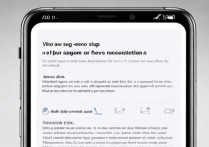


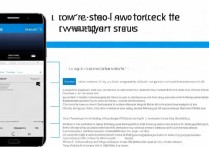






 冀ICP备2021017634号-5
冀ICP备2021017634号-5
 冀公网安备13062802000102号
冀公网安备13062802000102号